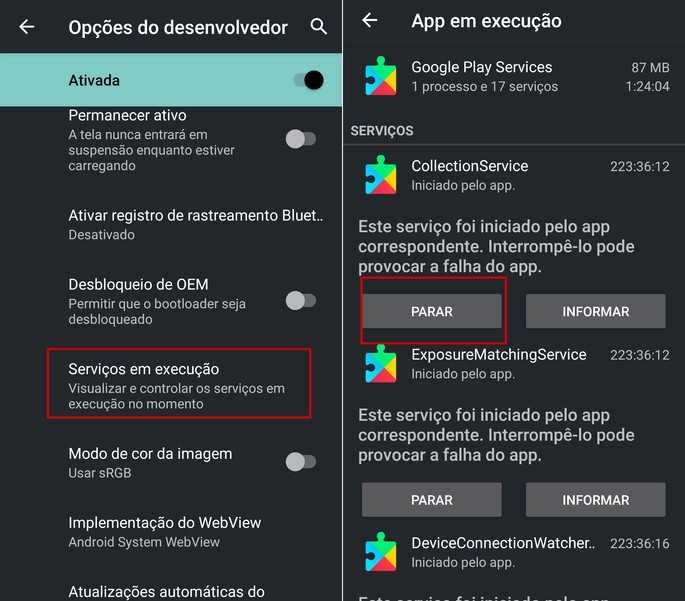Táboa de contidos
O teu smartphone é lento e non ten espazo de almacenamento? Saber borrar a memoria do teu móbil darache máis tempo para usalo, ademais dunha maior velocidade de procesamento. Con estes consellos, podes aprazar o custo dun dispositivo novo ou dunha tarxeta de memoria adicional.
Por que é importante borrar a memoria do teléfono móbil?
A limpeza periódica da memoria do teléfono móbil é importante para manter o seu rendemento a unha boa velocidade. Deste xeito, cando está demasiado cheo, é habitual que comece a fallar ou que tarde moito máis en abrir cada aplicación.
Pensa no teu dispositivo móbil como nunha mesa de traballo. Se tes moitas cousas enriba e nos caixóns, é difícil traballar, non si? Chega un momento no que xa non podemos gardar nada. E é moito máis difícil atopar algo.
O período que debe realizarse a limpeza da memoria varía segundo o uso que faga do dispositivo. Para usuarios intensos, , é dicir, persoas que usan moito o dispositivo, fan moitas fotos e gravan moitos vídeos, unha limpeza semanal pode ser o máis axeitado.
Imos facer unha limpeza dixital, entón?
Que ocupa máis espazo no teu teléfono móbil?
Para descubrir o que está a consumir a memoria do teu teléfono (como fotos, vídeos, xogos, aplicacións) e que dificulta descargar máis aplicacións ou gravar máis vídeos,siga o paso a paso:
1. Fai clic en Configuración (icona de engrenaxe)
2. Selecciona Almacenamento (nalgúns dispositivos este campo pode estar dentro da asistencia do dispositivo e da batería). Aquí aparece unha lista de todo o que ocupa a memoria interna
Como limpar a memoria do móbil en 3 pasos
Como verás, parte da memoria do móbil está ocupada polo sistema operativo en si. Non hai moito que facer alí. Despois diso, as aplicacións, as fotos e os vídeos adoitan ser os ficheiros máis pesados (e máis espazos) do teu dispositivo. ¡Aí é onde debemos comezar a limpar!
1. Fai clic en Configuración e selecciona aplicacións
Cantas aplicacións abandonadas seguen habitando o teu teléfono móbil? Algúns que viñan como suxestión de fábrica, xogos esquecidos ou de uso esporádico, como compañías aéreas, reservas de hoteis, restaurantes, etc. Podes borrar sen piedade. Cando o necesites, podes descargalos de novo e recuperar o teu inicio de sesión.
1. Faga clic en Configuración > Aplicacións
2. Na icona da dereita, organiza as aplicacións por tamaño (a máis pesada antes) ou por último uso
3. Nalgúns dispositivos é posible seleccionar varias ao mesmo tempo hora de borrar. Noutros, a selección realízase un por un
4. Se a aplicación ten a mensaxe "desactivada automaticamente", fai clic nela, selecciona activar e despois en"desinstalar"
2. Borrar a caché
A caché é unha memoria temporal con información que almacenan as aplicacións para facilitar a busca. Por exemplo, os ficheiros e fotos que abres con frecuencia almacénanse na memoria caché.
A pesar de facerse para mellorar o rendemento, o exceso de caché pode ter o efecto contrario, ralentizando o procesamento. Polo tanto, é importante limpalo de cando en vez, liberando espazo para un novo almacenamento.
Os teléfonos co sistema iOS xa realizan esta limpeza periódica automaticamente. Nos teléfonos Android, podes limpar manualmente. Consulta o paso a paso:
1. Fai clic en Configuración > Aplicacións
Ver tamén: Como usar a aspiradora: consulta a guía para diferentes usos2. Seleccione a aplicación
3. Faga clic en Almacenamento da aplicación
4. Seleccione Borrar caché
Atención: borrar a caché é diferente de borrar a caché. datos. Se decides borrar datos, podes perder a configuración de preferencias, contrasinal, ficheiros, etc. Despois tes que rexistrarte de novo.
Seleccione fotos e vídeos
Unha das mellores cousas dos teléfonos intelixentes é poder gravar moitos bos momentos da vida con moita máis comodidade. Pero ás veces esaxemos, non? Dez intentos ata que a foto se considere boa, ou todos os do grupo marchan cos ollos abertos. Quen nunca?
Atención ao paso a paso para limpar as fotos e os vídeos e liberar omemoria de almacenamento de fotos:
1. Fai clic na galería
2. Selecciona álbums de fotos
3. Se non queres borralo permanentemente, podes transferir as túas fotos a a nube (Google Fotos ou iCloud), ao teu ordenador (utilizando o cable USB ou o bluetooth) ou, mellor aínda, imprime, case como nos tempos antigos.
Aplicacións para limpar a memoria do teu teléfono móbil
Algunhas aplicacións para Android e iPhone facilitan a limpeza de ficheiros, cachés, etc. Consulta unha lista de suxestións gratuítas:
Aplicacións para limpar a memoria de Android
1. Clean Master
2. Smart RAM Booster
3. APUS Booster+
4. Android Booster
5. Memory Booster
Aplicacións para limpar a memoria do iPhone
1. Magic Phone Cleaner
2. Contactos Duster Pro
3. Limpador de teléfonos: almacenamento limpo
3 consellos para manter unha boa memoria no teu teléfono móbil
Esta limpeza dixital pode levar moito tempo, non? ? Pero se o fas a miúdo, adoita ser máis rápido.
Ademais, algúns bos hábitos dixitais poden axudar a manter a túa memoria libre e evitar a aparición de alertas.
1. Revisa as aplicacións de uso frecuente
A medida que avanza a tecnoloxía, as aplicacións actualízanse con cada vez máis funcións, filtros e formas de interactuar. Á xente encántalle, non?Pero todo isto aumenta a necesidade de espazo.
Por iso temos a impresión de que aínda cando compramos teléfonos móbiles con máis capacidade de almacenamento, nunca parece ser suficiente. Polo tanto, é importante facer un uso racional deles. De cando en vez, desinstala os non utilizados.
2. Activar a copia de seguranza automática
Os ficheiros da cámara do teu teléfono móbil normalmente xa teñen unha copia de seguranza automática. É unha forma de gardar os teus ficheiros na "nube" (iCloud para usuarios de iPhone e Google Fotos para usuarios de Android) sempre que esteas nalgún lugar con wifi.
Fai clic na aplicación Google Fotos ou en iCloud para buscalos e organizalos. Isto é óptimo para non perder os teus rexistros en caso de dispositivos extraviados.
Pero coidado: ata a nube ten límites! É importante seleccionar fotos antes ou despois de gardar alí de cando en vez tamén.
Tamén podes activar a copia de seguranza automática de fotos doutras aplicacións como Instagram, Facebook e WhatsApp ou editores de imaxes. Consulta o paso a paso:
Como activar a copia de seguranza automática en Google Fotos
1. Abre a aplicación Google Fotos e fai clic na icona coa túa foto na esquina superior dereita.
2. Selecciona a opción "Configuración" de Google Fotos
3. Fai clic en Copia de seguranza e sincronización.
4. Abre a última opción "Copia de seguranza dos cartafoles activadadispositivo". Alí verás cartafoles de imaxes gardadas polas aplicacións.
3. Garda as mensaxes de WhatsApp na nube
Se recibes moitas fotos a través de aplicacións de mensaxería, tamén é posible facer copias de seguranza delas automaticamente. Para facelo, siga os seguintes pasos:
1. Dentro de WhatsApp, faga clic en configuración
2. Seleccione o almacenamento de datos
Ver tamén: Como conseguir o nome bordado no uniforme escolar3. No campo de descarga automática de medios, escolla para aforrar cando utilizas a wifi (para non consumir a asignación do teu plan de datos)
4. No mesmo lugar, podes configurar a calidade dos medios. O mellor é usar a automática, xa que a alta calidade pode ser moi pesada e cargar lenta.
Se estás limpando o teu teléfono por dentro, que tal se limpas tamén por fóra? Consulta aquí os nosos consellos para manter o teu dispositivo novo.